7 лучших способов исправить отложенные электронные письма в почтовом приложении на iPhone
Разное / / June 08, 2022
Хотя Apple добавляет новые функции в почтовое приложение по умолчанию с обновлением iOS 16, надежность приложения остается под вопросом. Вместо того, чтобы получать электронные письма мгновенно, Почта часто не доставляет их вовремя. Если вы получаете задержанные электронные письма в приложении «Почта» на своем iPhone, есть несколько способов решить эту проблему.

Когда приложение «Почта» не доставляет уведомления по электронной почте вовремя, это может привести к серьезным неудобствам. В конце концов, вам не захочется каждый раз открывать приложение «Почта», чтобы проверить новые электронные письма. В загруженные дни вы можете пропустить важные электронные письма. Давайте исправим задержку писем в приложении Почта раз и навсегда.
1. Проверьте разрешения на уведомления
Это первое, что вам нужно сделать. Иногда пользователи включают уведомления для Mail, но отключают оповещения на экране блокировки или в Центре уведомлений. Убедитесь, что оповещения Mail отображаются в виде баннеров на экране блокировки и в Центре уведомлений.
Шаг 1: Откройте приложение «Настройки» на iPhone и прокрутите до раздела «Почта».

Шаг 2: Нажмите на меню уведомлений.

Шаг 3: Включите переключатель Разрешить уведомления.

Шаг 3: Включите почтовые оповещения для экрана блокировки и Центра уведомлений из того же меню.
Сохраняйте стиль баннера временным и не постоянным.
2. Используйте службу Push для добавленных учетных записей электронной почты
Когда вы добавляете учетную запись электронной почты в приложение «Почта», у вас есть три варианта получения новых электронных писем. Вы можете использовать службу push, которая отправляет электронные письма немедленно, получать электронные письма с интервалом или использовать опцию ручного обновления. Когда служба push недоступна для учетной записи электронной почты, она переключится на опцию выборки.
Вы должны использовать службу push для добавленной учетной записи электронной почты, а если она недоступна, используйте выборку и уменьшите интервал обновления.
Шаг 1: Откройте приложение «Настройки» на iPhone, прокрутите вниз до раздела «Почта» и коснитесь его.

Шаг 2: Выберите Аккаунты.

Шаг 3: Нажмите на меню «Получить новые данные».

Шаг 4: Откройте одну из своих учетных записей электронной почты в Outlook или Gmail.

Шаг 4: Выберите Push в меню Select Schedule вверху.

Шаг 5: Вы не заметите опцию Push для учетных записей Gmail. В этом случае выберите Извлечь.

Шаг 5: В меню получения новых данных вы можете попросить приложение «Почта» получать новые данные каждые 15 или 30 минут.
Чтобы продлить срок службы батареи, выполняйте выборку реже.
3. Отключить фокус
Объявлено с iOS 15, Focus — это улучшенная версия DND от Apple. (Не беспокоить) на iPhone. Когда Фокус включен, вы не будете получать уведомления ни от каких приложений, не говоря уже о приложении Почта. Вы можете либо отключить Фокус, либо добавить приложение Почта в качестве исключения, чтобы продолжать получать новые оповещения во время Фокуса.
Шаг 1: Запустите «Настройки» на iPhone, коснитесь меню «Фокус».

Шаг 2: Выберите предпочитаемый профиль Focus.

Шаг 2: Нажмите Приложения.
Шаг 3: Выберите значок «+» в следующем меню.



Шаг 3: Нажмите на переключатель рядом с приложением «Почта» и нажмите кнопку «Готово» вверху.

Теперь вы можете наслаждаться средой без отвлекающих факторов и продолжать получать актуальные оповещения по электронной почте на свой iPhone.
4. Удалить почту из запланированной сводки
Если вы добавили приложение «Почта» в запланированную сводку на своем iPhone, вы не получите уведомление сразу. Вместо этого вы будете получать оповещения по электронной почте в установленное время. Вам необходимо удалить приложение «Почта» из запланированной сводки.
Шаг 1: Откройте «Настройки» на iPhone и прокрутите до «Уведомления».

Шаг 2: Нажмите на Запланированное резюме.

Шаг 3: Отключите переключатель приложения Почта.
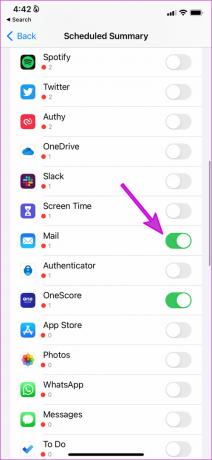
5. Добавить учетную запись электронной почты снова
Вы сталкиваетесь с проблемами уведомлений от определенной учетной записи электронной почты? Вам нужно удалить учетную запись электронной почты и добавить ее снова.
Шаг 1: В приложении «Настройки» перейдите в раздел «Почта» и откройте меню «Учетные записи» (см. шаги первого решения выше).

Шаг 2: Выберите учетную запись электронной почты.

Шаг 2: Нажмите «Удалить учетную запись» и подтвердите свое решение.

Шаг 3: Вернитесь в меню «Учетные записи» и выберите «Добавить учетную запись».

Шаг 4: Выберите предпочитаемого поставщика услуг электронной почты и войдите в систему, используя данные своей учетной записи.
Теперь вы должны начать своевременно получать новые электронные письма.
6. Переустановите почтовое приложение
Если ни один из приемов не работает, вам нужно удалить приложение «Почта» на вашем iPhone и снова установить его из App Store.
Шаг 1: Нажмите и удерживайте значок приложения «Почта» и выберите «Удалить приложение».

Шаг 2: Нажмите «Удалить приложение» в следующем меню.

Откройте App Store и переустановите приложение Почта.
7. Обновите программное обеспечение iOS
С крупными обновлениями iOS Apple добавляет новые функции в системные приложения и исправляет досадные ошибки. Например, в iOS 16 появились электронные письма с отзывами, напоминания и улучшенная функция поиска в приложении «Почта». Поскольку эти системные приложения связаны с обновлениями ОС, вам необходимо установить ожидающие обновления iOS, чтобы пользоваться новыми предлагаемыми функциями.
Шаг 1: Откройте приложение «Настройки» на iPhone и перейдите в меню «Основные».

Шаг 2: Выберите Обновление программного обеспечения.

Загрузите и установите обновление iOS и начните использовать приложение «Почта».
Получайте мгновенные почтовые уведомления на iPhone
Вы все еще получаете письма с задержкой из приложения Почта? Пришло время отказаться от приложения «Почта» на iPhone и использовать альтернативы такие как Перспектива, Gmail или Spark из App Store. Если вам удалось снова заставить приложение «Почта» нормально работать, сообщите нам об уловке, которая помогла вам.
Последнее обновление: 8 июня 2022 г.
Вышеупомянутая статья может содержать партнерские ссылки, которые помогают поддерживать Guiding Tech. Однако это не влияет на нашу редакционную честность. Содержание остается беспристрастным и аутентичным.

Написано
Ранее Парт работал в EOTO.tech, освещая технические новости. В настоящее время он работает фрилансером в Guiding Tech, пишет о сравнении приложений, учебных пособиях, советах и рекомендациях по программному обеспечению и подробно изучает платформы iOS, Android, macOS и Windows.



